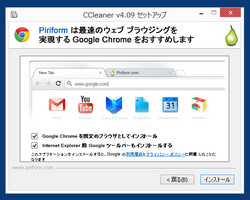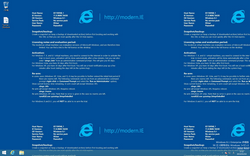ソフトウェアのインストールの際の注意
インターネットの世界には無料で使えるソフトが星の数ほど存在します。これらのソフトは国内では一般的にフリーソフトと呼ばれ作者の方の善意や趣味で開発、配布されている物もありますが、中には別の目的で配布されている物もあります。「別の目的」の殆どは有料ソフトから機能を制限した物や自社製品の宣伝目的で開発されていて、無料で使ってみて気に入ったら購入して欲しいという意図があります。これらの配布形態は特に問題無いのですが一部にはユーザが望んでいないソフトウェアも同時にインストールしようとするソフトウェアも存在します。
インストールという言葉はソフトウェアを使用出来る状態にする事を指す意味なので圧縮ファイルを展開して使える形態のソフトウェアでもインストール不要と表現するのは基本間違いだと言えます。ここでは主に.exeや.msiで配布され使用前にインストール作業が必要な物をインストーラ付属版、主に.zipや.lzhで配布され圧縮ファイル展開後にすぐ使える物をアーカイブ版と表現していきます。
インストーラ付属版ソフトで注意する事
インストーラ付属のソフトウェアはインストールの意思を確認後に規約の同意やインストール場所の選択等をウイザードで進めてインストールを行います。一部のソフトではこのウイザードの途中で別のソフトのインストールを勧める画面が表示される事があり通常はユーザの意思で拒否する事が出来るようになっています。しかし注意深く確認しなければこれに気付かない事があったり標準インストールのままでウイザードを進めていくと意図しないソフトも同時にインストールされてしまう事があります。
なぜ別のソフトをインストールさせようとするのかを想像するのは簡単でユーザがインストールする度に作者に報酬が入るからです。上のスクリーンショットにあるCCleanerのインストール画面のようにユーザにしっかりと明示してあれば何ら問題無いのですが、上で書いたように標準インストールのまま進めていくと知らない内に別のソフトが同時にインストールされ、このやり口でインストールされるソフトは大概迷惑な部類のソフトだったりします。
アーカイブ版ソフトで注意する事
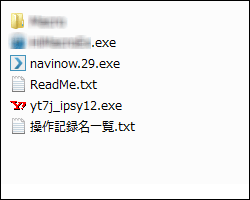
インストーラ付属版に比べるとアーカイブ版は関連の無いソフトが含まれる割合が低く、安全性はインストーラ付属版より高いと私は考えています。個人的に同じソフトでインストーラ付属版とアーカイブ版の両方が用意されている場合はアーカイブ版を使用する事の方が多いのですがアーカイブ版にもあまり好ましくないソフトが同梱されている事があります。左スクリーンショットの某ソフトの場合は初回起動時に別ソフトをインストールするかの確認ダイアログが表示される仕組みになっておりユーザの意思で拒否出来るようになっています。
アーカイブ版ソフトでもレジストリを使用する物やファイルの関連付けを変更する物もあり、ファイルの関連付けに関しては行為自体に悪意が無くてもユーザが混乱する原因になるので初めて使用するソフトに対しては設定を注意深く見ておく必要があります。
ソフトウェアインストール前の事前対策
対策の一つに初めてインストールするソフトは仮想PCにインストールして確認するのが私のお勧めです。無料で使える仮想PCの実行環境はVirtualBoxやVMware Playerが有名ですがこれらでWindows用ソフトをテストするには別途Windowsのライセンスが必要となります。それも無料で欲しいと言う場合はMicrosoftがWindowsインストール済みの仮想マシンを配布しているので利用されてみてはいかがでしょうか?
Microsoftが無料で配布している仮想マシンは本来、各バージョンのInternet Explorerの表示をチェックする為に配布している物ですが通常のWindowsと同様の使い方が出来ます。ダウンロード方法は「無料のVMを入手する」から「目的のOS...」で「Windows」、「仮想環境...」でVirtualBoxやVMware Playerを選択します。仮想マシン用ファイルは複数に分割されているので全てダウンロード後に「part1.exe」を実行すると仮想マシン用ファイルが展開されます。
上の方法は導入までやや面倒でそれなりのPCのスペックが必要ですが、もう少し手軽な対策としてはWindowsに標準で付属するシステムの復元を使ってみてはいかがでしょうか?Windows XPの頃のシステムの復元はあまり使えない機能だったのですがVista以降のシステムの復元は仕様が大幅に変更されかなり信頼出来るようになっているようです。システムの復元より手間は掛かりますがVistaのBusiness以上か7以降で使用出来るシステムイメージの作成機能はシステムの復元以上に確実でお勧めです。
フリーソフトナヴィの取り組み
好ましくないソフトウェアが同梱されている場合は極力その旨を記載しておくよう勤めてはいるのですが自分で確認した時に問題が無くても後から仕様が変更されるとどうしても対応が難しくなります。そのような場合にユーザレビューで指摘して頂けるのは非常に有難い事で今までにそれらの投稿をして頂いた事に大変感謝しております。ただ一部セキュリティソフトでウイルス反応があっただけで「このソフトはウイルスです」と投稿されても当方としては対応のしようがないので、その場合は何のセキュリティソフトで反応があったのかまで書いて頂けると幸いです。